当有一个体积比较大的Word文件,而word文件里的图片需要保存下来,就几张图片还好,如果有几十、上百张,一张一张的去右键“另存为图上”保存太影响效率了。如何快速保存word文件里的图片呢?
「Office Img Extract」是一个免费的可以快速从office文档、电子书中轻松提取图片的应用程序,提取的图片没有质量损失,支持超过45种文件格式:
.doc、.dot、.ppt、.pot、.pps、.docx、.docm、.dotm、.dotx、.pptx、.ppsm、.potm、.potx、.pptm、.ppsx、.sldm、.xlsx、.xlsm、.xltm、.xltx、.odt、.ott、.odp、.otp、.ods、.ots、.odg、.otg、 .sxw、.stw、 .sxi、.sti、.sxc、.stc、.pages、.numbers、.template、.xps、.oxps、.chm、.epub、.fb2、.cbz、.dwfx、 .swf
需要提取.deskthemepack或者.themepack文件中的图片可以使用TGExtractor。
使用教学
1、下载「Office Img Extract」,并安装,基本上路“Next”。
进入下载页面2、运行「Office Image Extraction Wizard」,选择“Next”。
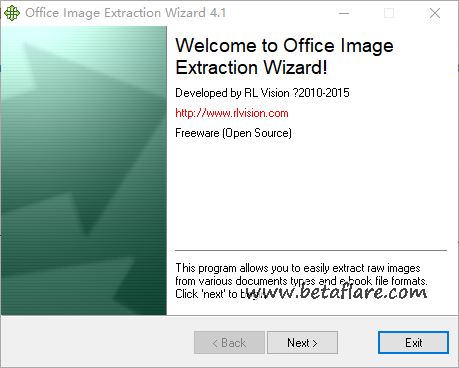
单一文件
如果就一个要提取图片的文件的话,在“Document”下方框中输入源文件地址,在“Output folder”中输入输出文件夹或者保持默认值也行。
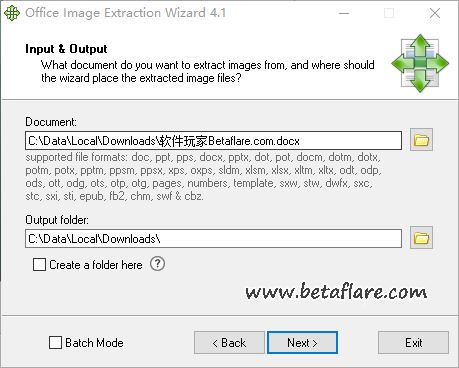
然后选择“Next”,再选择“Start”很快就输出完成,这个Word文件里的图片就保存在文件夹里了。
批量提取
在上一步骤中勾选“Batch Mode”即批量模式。选择“Add Files”批量添加要提取图片的文件,文件格式只要在上面的45种文件格式内就行。
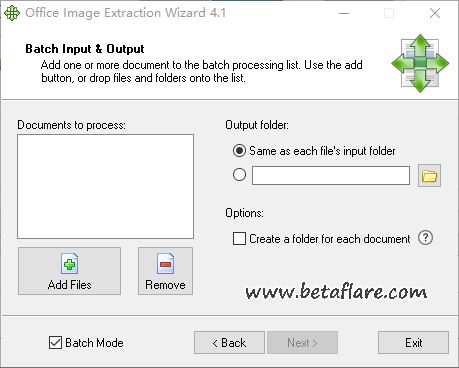
其它和上面一样,再选择输出文件夹,最后就可以输出目录找到保存好的图片文件了。
转载需保留链接来源:软件玩家 » Office Img Extract批量保存Word、PPT中的图片
 WinFR基于微软官方数据恢复命令图形版
WinFR基于微软官方数据恢复命令图形版 FadeTop定时提醒眼睛休息护眼防止长时间看屏幕
FadeTop定时提醒眼睛休息护眼防止长时间看屏幕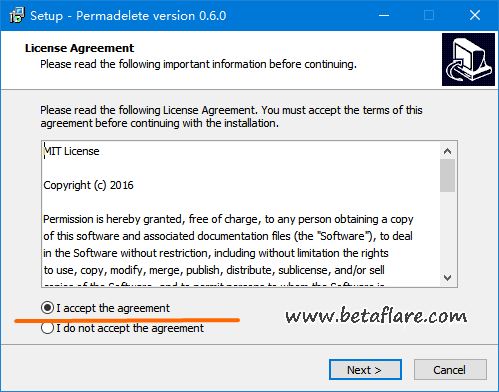 Permadelete彻底删除文件 让资料文件无法恢复
Permadelete彻底删除文件 让资料文件无法恢复 Tai记录电脑软件应用程序每天使用了多久
Tai记录电脑软件应用程序每天使用了多久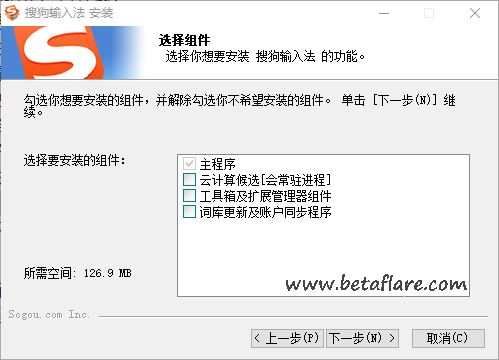 搜狗输入法PC精简优化版(去除新闻资讯)
搜狗输入法PC精简优化版(去除新闻资讯)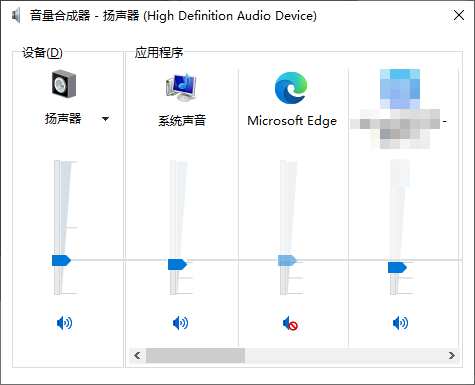 Classic Volume Mixer恢复任务栏经典音量合成器
Classic Volume Mixer恢复任务栏经典音量合成器 【两种方法】强制删除文件和文件夹
【两种方法】强制删除文件和文件夹 AMD CPU Win11性能补丁KB5006746和芯片驱动下载
AMD CPU Win11性能补丁KB5006746和芯片驱动下载